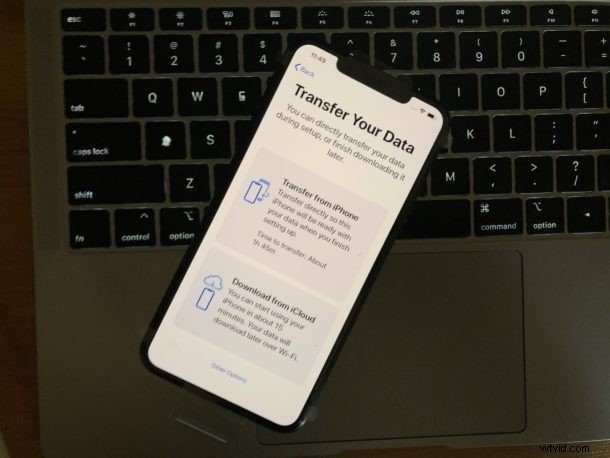
¿Tienes un nuevo iPhone 11 o iPhone 11 Pro y quieres transferir todos los datos del iPhone antiguo al nuevo iPhone? Con las últimas versiones de iOS, el proceso de transferir todo de un iPhone a otro es más fácil que nunca gracias a una excelente función llamada Inicio rápido y migración de iPhone que permite una transferencia de datos directa y sencilla entre un iPhone 11 viejo y nuevo, iPhone 11 Pro o iPhone 11 Pro Max, de forma inalámbrica. Esto es lo más simple posible para migrar de un iPhone antiguo a uno nuevo.
Para usar este inicio rápido y la función de transferencia directa de datos, cada iPhone deberá ejecutar al menos iOS 12.4 o posterior, y necesitarán Bluetooth y Wi-Fi habilitados. Entonces, supongamos que tiene un iPhone 11 Pro Max con iOS 13.1, estará bien para transferir datos directamente siempre que el iPhone anterior también ejecute una versión moderna de iOS (si no, actualice el iPhone anterior al menos a iOS 12.4 antes de empezar).
Cómo usar la migración de datos de inicio rápido de un iPhone antiguo a un iPhone 11, iPhone 11 Pro o iPhone 11 Pro Max
Asegúrese de que Bluetooth y wi-fi estén activados con ambos iPhones antes de continuar. Para obtener los mejores resultados, querrá que ambos dispositivos estén enchufados o, al menos, que tengan las baterías completamente cargadas.
- Coloque los dos iPhone uno cerca del otro, luego encienda el nuevo iPhone 11/iPhone 11 Pro y haga una pausa en la pantalla "Inicio rápido"
- En el iPhone anterior, verá una pantalla "Configurar nuevo iPhone", así que toque "Continuar" en eso
- Espere un momento a que aparezca una animación en la pantalla del iPhone 11, luego sostenga el iPhone anterior para que la animación se muestre en el visor de la cámara del dispositivo
- Ahora, en el nuevo iPhone 11/iPhone 11 Pro, ingrese el código de acceso del dispositivo anterior
- Realice el proceso de configuración de Face ID o elija configurarlo más tarde *
- Elija "Transferir desde iPhone" en el nuevo iPhone
- Aparecerá una pantalla de "Transferencia de datos" tanto en el iPhone 11, iPhone 11 Pro o iPhone 11 Pro Max antiguo como en el nuevo, ahora solo tiene que dejar que esto se complete y se le proporcionará una estimación de tiempo con una barra de progreso
- Cuando se haya completado la transferencia de datos, el nuevo iPhone 11, iPhone 11 Pro o iPhone 11 Pro Max estará listo para usar con todos los datos del iPhone anterior completamente migrados
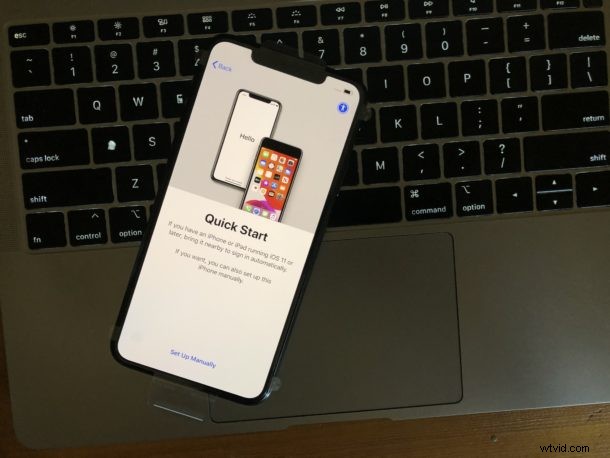
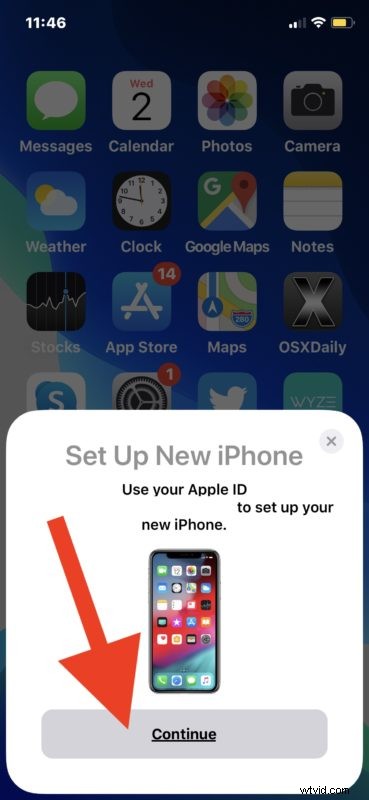
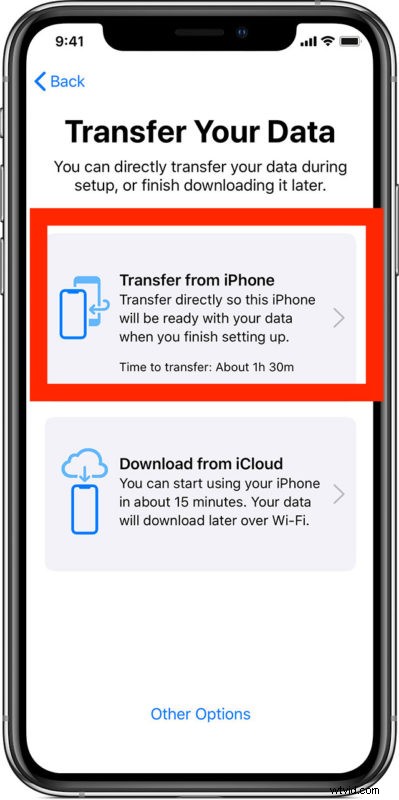
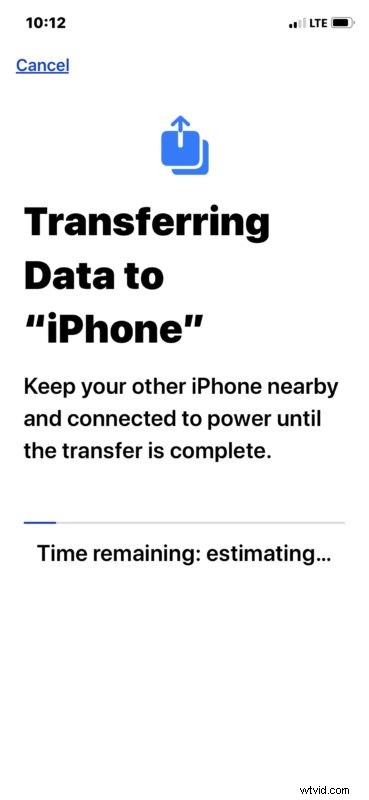
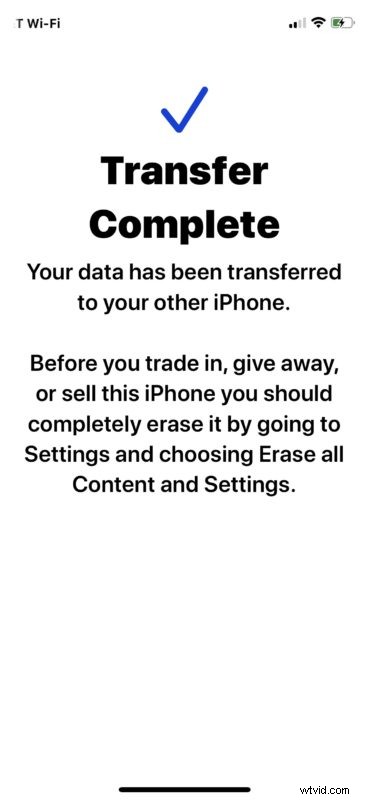
Esta es, con mucho, la forma más fácil de migrar todo, desde un iPhone existente a un nuevo iPhone 11, iPhone 11 Pro o iPhone 11 Pro Max.
El nuevo iPhone se iniciará y cargará y estará listo para usar, si necesita cambiar la tarjeta SIM del iPhone para quitar la SIM del iPhone anterior al nuevo dispositivo, no olvide hacerlo.
Si planea regalar o vender el viejo iPhone que está reemplazando, querrá borrar y restablecer el iPhone a la configuración de fábrica antes de hacerlo, eso eliminará todos los datos del iPhone y lo configurará como si fuera nuevo. .
Todo se hace de forma inalámbrica entre los dos dispositivos a través de una red ad-hoc, algo así como cuando estás usando AirDrop. Sin embargo, puede usar una conexión por cable para transferir datos con iPhone Migration and Quick Start si tiene un cable Lightning to Lighting.
La migración directa de datos de iPhone a iPhone de esta manera es realmente fácil y es quizás la mejor y más rápida forma de configurar un nuevo iPhone para la mayoría de los usuarios ahora. Quedan otras opciones, y aún puede configurar el iPhone como nuevo sin nada, configurarlo con una copia de seguridad de iCloud, migrar de un iPhone antiguo a un nuevo iPhone con la copia de seguridad de iTunes o migrar y transferir datos de Android a un nuevo iPhone. también. Elija qué método es apropiado para su situación.
* También puede ignorar Face ID y no usar Face ID en absoluto si prefiere no usar el método de desbloqueo biométrico de reconocimiento facial. Hacerlo requiere que desbloquees tu iPhone 11 o iPhone 11 Pro con un código de acceso.
¿Obtuviste un nuevo iPhone 11, iPhone 11 Pro o iPhone 11 Pro Max y usaste la práctica función de migración directa de datos de iPhone? ¿Cómo funcionó para ti? Háganos saber sus experiencias en los comentarios a continuación.
